为了使插入到wps文字中的图片与背景相融,我们可以将图片背景设置为透明的效果,那么,如何设置呢?下面就让小编告诉你wps文字如何将图片背景设置为透明。
wps文字将图片背景设置为透明的方法
1.打开需要编辑文档点击图片或者插入需要编辑的图片
2.选中相关的图片然后点击工具栏的“图片工具”选项,然后点击“设置透明色”这个时候会出现一个小箭头,接着我们点击一下图片的背景

3.点击之后我们就会发现图片的北京变透明了。
操作起来是不是很简单呢?
为了使插入到wps文字中的图片与背景相融,我们可以将图片背景设置为透明的效果,那么,如何设置呢?下面就让小编告诉你wps文字如何将图片背景设置为透明。
1.打开需要编辑文档点击图片或者插入需要编辑的图片
2.选中相关的图片然后点击工具栏的“图片工具”选项,然后点击“设置透明色”这个时候会出现一个小箭头,接着我们点击一下图片的背景

3.点击之后我们就会发现图片的北京变透明了。
操作起来是不是很简单呢?
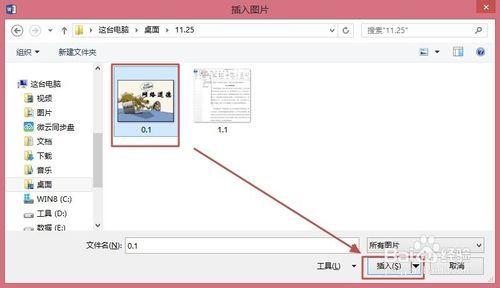
Word2013如何插入图片及设置图片的格式――简介图文并茂的文档,会给人留下深刻的印象,下面就给大家介绍在文档中插入图片及设置图片格式的办法。Word2013如何插入图片及设置图片的格式――工具/原料Word2013Word2013如何插入图片及设
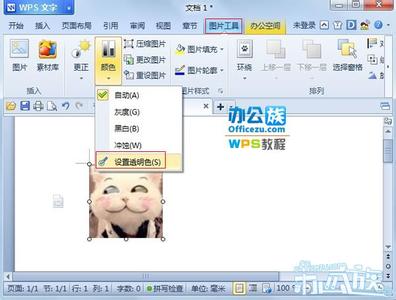
对于插入到wps文字中的图片,我们一般需要对其进行样式的设置,将其设置为透明相信大家都知道如何操作,如果我们要将图片的某区域设置为透明,又应该如何操作呢?下面就让小编告诉你wps文字怎样设置图片某区域透明 的方法。wps文字设置图片

作为目前使用量最大的办公软件之一,wps的功能非常的强大。wps设置图片某区域为透明色,可以轻松实现图像抠图的效果,怎么将指定的图片区域设置为透明色呢?以下小编整理的WPS中将指定图片区域设置为透明色的方法,供大家参考,希望大家能够有

有些文档会在其中插入很多的图片,如果我们需要在wps文字中为其统一设置图片的大小,应该如何操作呢?下面就让小编告诉你wps文字如何批量设置图片尺寸 的方法。wps文字批量设置图片尺寸的方法:点击左上角wps文档的标记找到文档设置的选
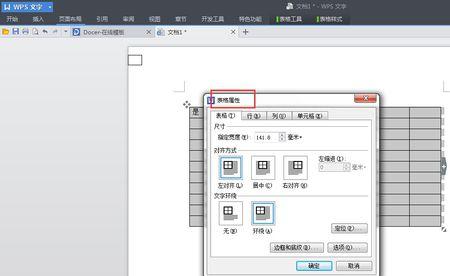
如何在wps文字中设置合并表格呢?下面小编就为你提供wps文字如何设置表格合并的方法啦!wps文字设置表格合并的方法:首先在电脑上打开WPS文字软件,并新建一个空白文档,如下图所示。插入一个表格,如下图所示。如果插入表格的行数或